Contenido
Inicio ” Windows 10 ” Cómo habilitar el acceso controlado a las carpetas en Windows 10
Cómo habilitar el acceso controlado a las carpetas en Windows 10
S 29
RECOMENDADO: Haga clic aquí para corregir errores de Windows y mejorar el rendimiento del PC
Windows 10 le permite Habilitar el acceso controlado a las carpetas para proteger datos importantes de aplicaciones maliciosas y amenazas como el software de rescate. Esta opción se encuentra en el centro de seguridad de Windows Defender y le permite mejorar la seguridad de las carpetas y aplicaciones. El acceso controlado a las carpetas vigila los cambios que las aplicaciones realizan en los archivos de determinadas carpetas protegidas. Si una aplicación intenta modificar estos archivos y la aplicación aparece en la lista negra de la función, recibirá una notificación sobre la actividad. Consulte otra guía para aumentar la seguridad: configure los parámetros de Windows Defender SmartScreen para el control de aplicaciones y exploradores en Windows 10.
Cuando habilita el acceso controlado a las carpetas en Windows 10, permite complementar las carpetas protegidas con ubicaciones adicionales. Además, te permite añadir las aplicaciones que quieras para permitir el acceso a esas carpetas.
Repasar un artículo similar -Permitir que las aplicaciones se comuniquen a través de Firewall en Windows 10.
Microsoft ha añadido esta función al centro de seguridad de Windows Defender con la versión 16232, ya que detecta la creciente amenaza de los ataques de software de rescate y otros ataques maliciosos. Así que si usted es miembro de insider y tiene al menos la compilación 16232, entonces puede Habilitar el Acceso Controlado a Carpetas en Windows 10.
La nueva versión de Windows 10 ha tomado una mayor autoridad para habilitar el Acceso Controlado a Carpetas En esta versión, es bastante fácil para los usuarios proteger los datos de cualquier tipo de aplicaciones maliciosas y amenazas que dañen el dispositivo como el ransomware.
Siga este artículo para superar los problemas de seguridad -Descargue Malicious Software Removal Tool 32, 64 Bit Windows 10.
Enganche a este artículo para conocer el método.
Habilitar el acceso controlado a las carpetas en Windows 10
Paso 1 – Haga clic en el Inicio y acceda al Centro de seguridad de Windows Defender desde el alfabeto W de la lista. O directamente en el icono Centro de seguridad desde la bandeja del sistema de la barra de tareas.
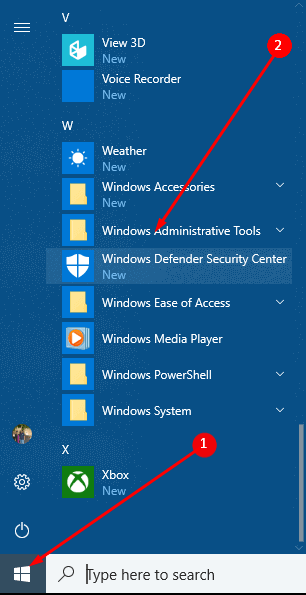
> Paso> En la ventana del centro de seguridad de Windows Defender, haga clic en el menú de Hamberger (icono de 3 líneas) en la esquina superior izquierda. A continuación, seleccione la opción Protección contra virus y amenazas en el panel izquierdo.
Paso 3 – Una vez que el panel derecho traiga todas las opciones, localice Acceso controlado a la carpeta . Esta opción está desactivada de forma predeterminada en Windows 10. Conmutar a activar .
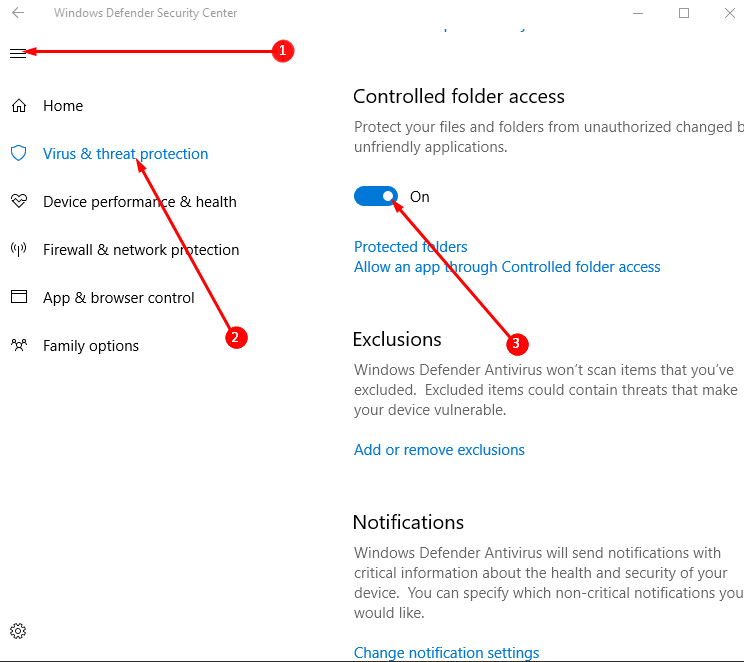
> Paso> – Seleccione Sí en la ventana emergente de UAC que aparece justo después de conmutar.
Agregar una carpeta protegida
Paso 5 – Ahora haga clic en el enlace Carpetas protegidas . Esta acción le llevará a la sección Acceso a la carpeta Controlada.
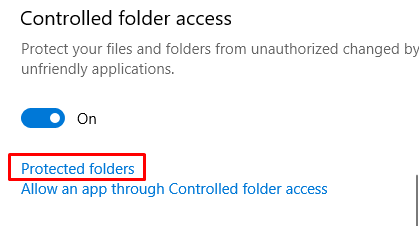
> Paso> – La sección Carpetas protegidas sugiere que las carpetas del sistema Windows están protegidas de forma predeterminada. También puede añadir carpetas protegidas adicionales. Haga clic en Añadir una carpeta protegida .

> Paso> – – Se abre el asistente para seleccionar la carpeta . Por lo tanto, resalte la carpeta que desea añadir y pulse el botón Seleccionar carpeta .
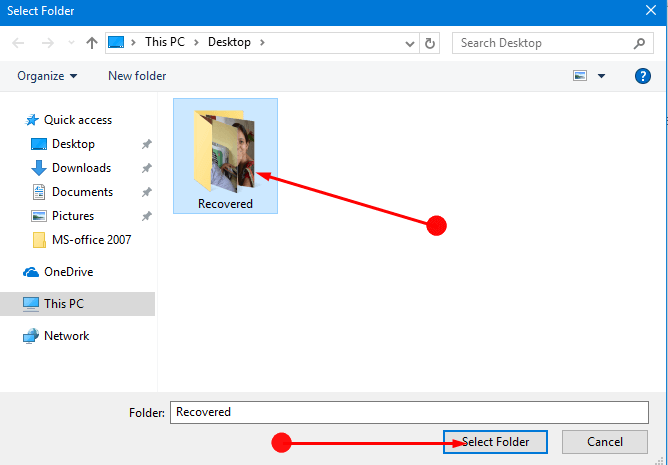
> Paso> – Al hacer clic en Seleccionar carpeta , aparecerá la ventana emergente Control de cuentas de usuario. Seleccione Sí en esta ventana emergente.
Permitir una aplicación a través de Acceso controlado a carpetas
Si el acceso a la carpeta Controlada ha bloqueado una aplicación en la que confía, puede añadirla como una Aplicación permitida . Esto permite a la aplicación realizar cambios en las carpetas protegidas.
Paso 1 – Haga clic en el icono Agregar una aplicación permitida .
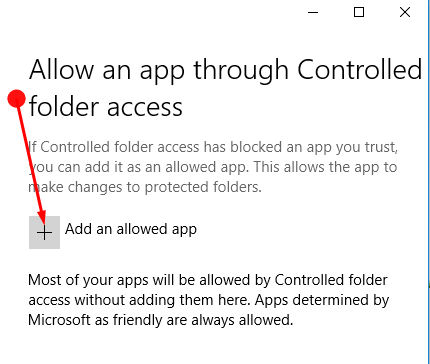
> Paso> – Una vez que la ventana Abrir esté a la vista, resalte la aplicación necesaria y haga clic en Abrir . Esto hará que aparezca una ventana emergente.
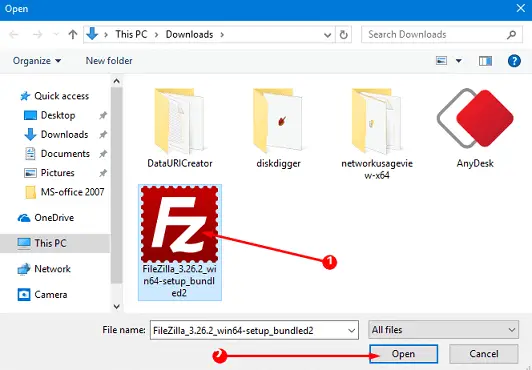
> Paso> – Haga clic en Sí desde el indicador UAC que aparece después de seleccionar Abrir .
Windows Defender es la sede principal para cuidar la salud y la seguridad del dispositivo. Por lo tanto, el acceso controlado a las carpetas es la nueva herramienta para luchar contra las amenazas en la web. Protege los archivos y carpetas de cambios no autorizados por aplicaciones poco amigables.
Palabras finales
De este modo, esta guía le ayuda a aprender a Habilitar el acceso controlado a las carpetas en Windows 10. Además, puede permitir una aplicación a través de un acceso controlado a las carpetas si desea obtener la libertad para abrir la carpeta por lo general. Microsoft está practicando con nuevas herramientas muy seriamente para disminuir el peligro de los ataques de rescate y otros ataques maliciosos. Esta adición es un gran paso en esta preocupación. Así que siga los métodos y manténgase a salvo.
RECOMENDADO: Haga clic aquí para corregir errores de Windows




